編輯:關於Android編程
上兩節我們都是使用文本文件保存用戶的信息,這明顯是存在漏洞的。同時對文件中的內容不好管理。今天我們學習用SharedPreference保存。sharedPreference是專門保存一些比較零散的數據的。
我們還是用上節的例子分析,將用戶的信息使用SharedPreference來保存。
注意:如果不知道是什麼例子,請看Android 存儲學習之在內部存儲中讀寫文件
當點擊確定按鈕後,就會保存用戶的信息:
public void login(View v)
{
String name = ed_nam.getText().toString();
String passwd = ed_passwd.getText().toString();
//判斷用戶名或者密碼是否輸入
if((name.equals()) || (passwd.equals()))
{
Toast.makeText(this, 用戶名或密碼不能為空, Toast.LENGTH_SHORT).show();
}
else
{
if(cb.isChecked())
{
//使用sharedPreference來保存用戶的信息,
//SharedPreference的默認路徑是:當前進程包名下的/share_prefs/
SharedPreferences sp = getSharedPreferences(info, MODE_PRIVATE);
//拿到SharedPreference的編輯器
Editor editor = sp.edit();
editor.putString(name, name);
editor.putString(passwd, passwd);
//提交
editor.commit();
}
Toast.makeText(this, 登錄成功, Toast.LENGTH_SHORT).show();
}
}
可以看到在sharedPreference的路徑下有info文件
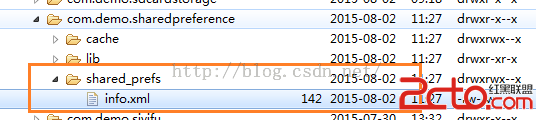
導出可以看到。info.xml是以key,value的形式保存的
當再次進來時,也能回顯用戶的信息:
public void readInfo()
{
//獲取info文件中的內容
SharedPreferences sP = getSharedPreferences(info, MODE_PRIVATE);
ed_nam.setText(sP.getString(name, ));
ed_passwd.setText(sP.getString(passwd, ));
}
顯示效果:
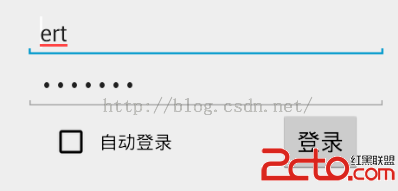
 Android編程動態加載布局實例詳解【附demo源碼】
Android編程動態加載布局實例詳解【附demo源碼】
本文實例講述了Android編程動態加載布局的方法。分享給大家供大家參考,具體如下:由於前段時間項目需要,需要在一個頁面上加載根據不同的按鈕加載不同的布局頁面,當時想到用
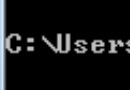 Android adb logcat 命令查看日志詳細介紹
Android adb logcat 命令查看日志詳細介紹
Android 開發的程序員開發程序的時候,一定為log而苦惱過吧。Eclipse老是Log找不到,是不是很讓人不爽,雖然Android Studio的Logcat功能很
 安卓(Android)手機必備軟件推薦
安卓(Android)手機必備軟件推薦
用安卓手機也有一段時間了,買來手機後,最常去的地方就是去電子市場安裝軟件,和買來新電腦一樣,我比較喜歡折騰的是軟件。在電子市場安裝了許多軟件以後,我統計了一
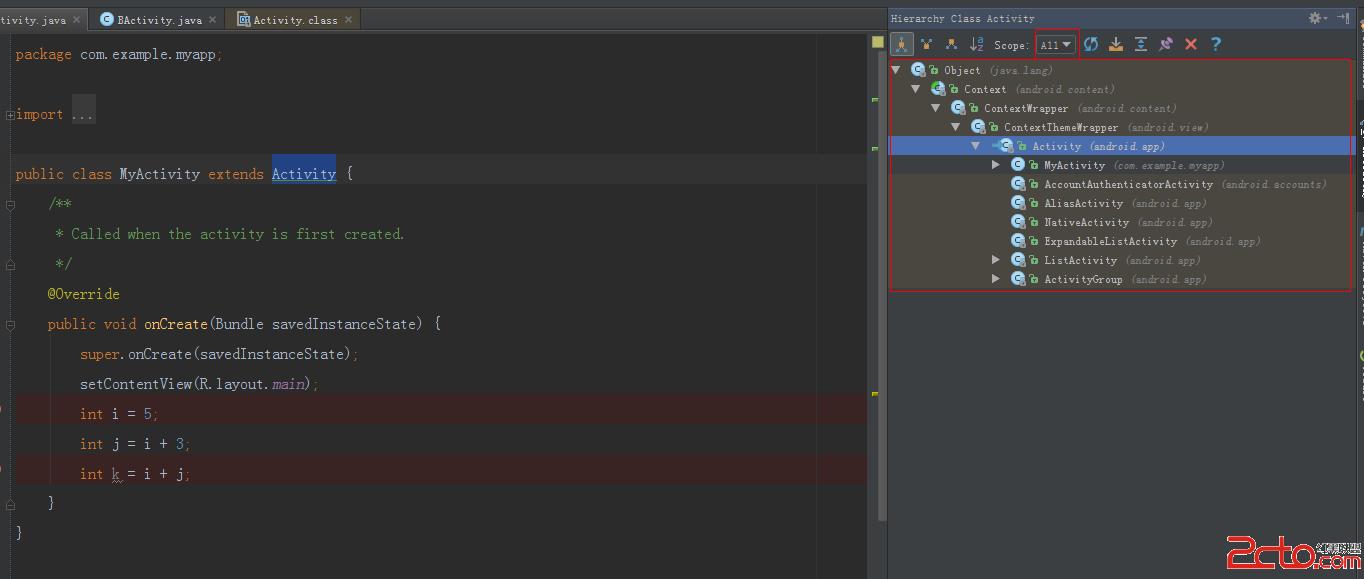 Android Studio中查看類的繼承關系
Android Studio中查看類的繼承關系
查看類的繼承關系的快捷鍵F4,在Android Studio常用快捷鍵這篇文章中,有寫了。今天主要是講一些關於這個快捷鍵出來的界面的一些配置,這塊功能相對偏冷一些,可能